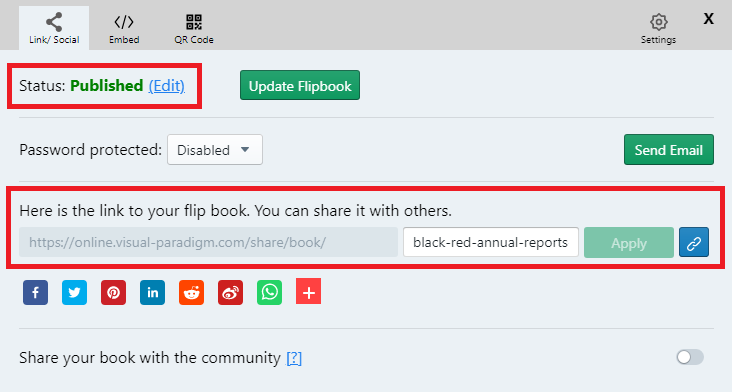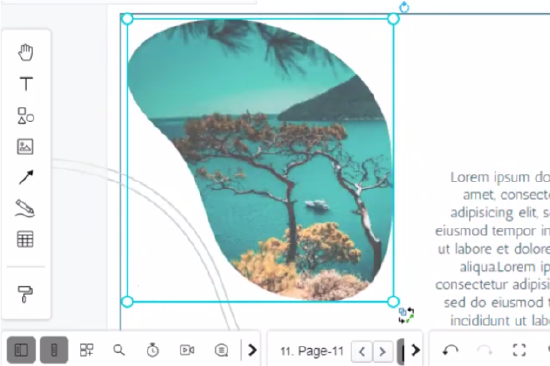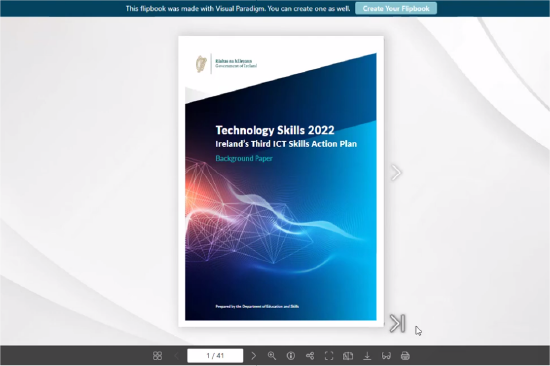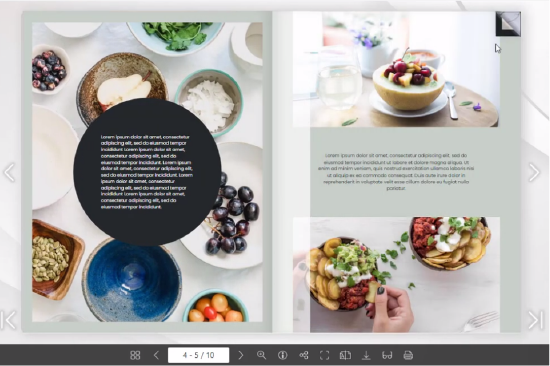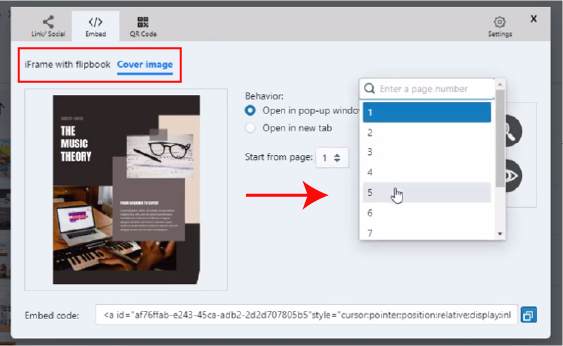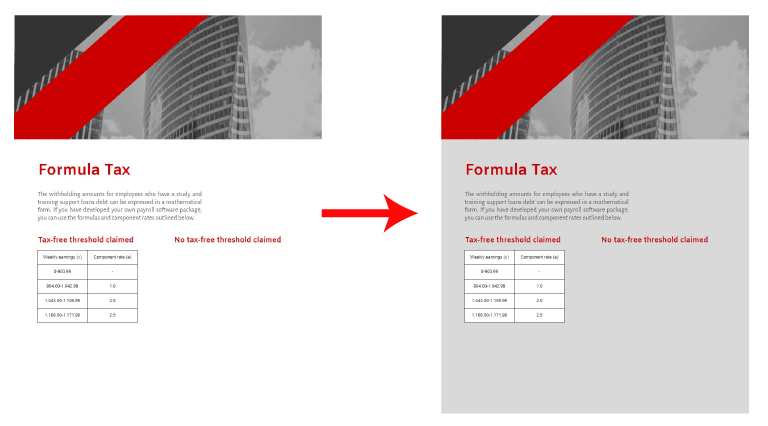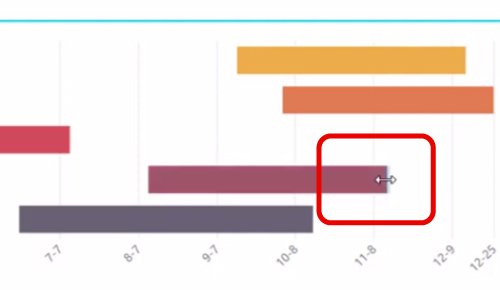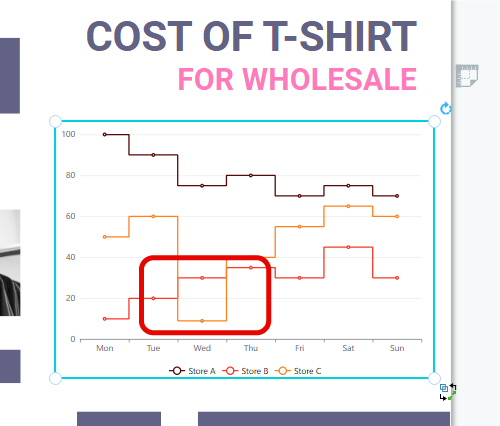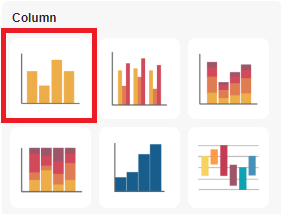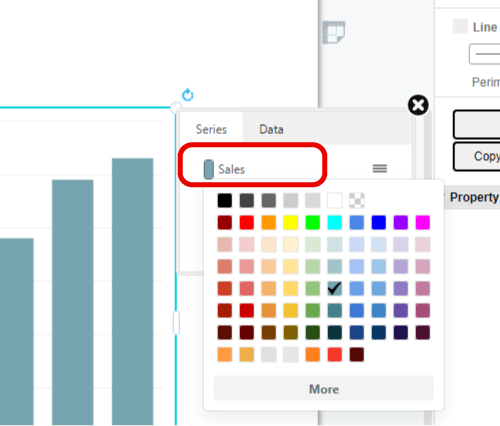Home » Archives for vpvera » Page 2
-
Posted on November 7, 2022
-
/Under Guide
Eine benutzerdefinierte URL für Ihr Daumenkino würde Ihrem Daumenkino-Leser einen tieferen Eindruck vermitteln. Erfahren Sie jetzt, wie Sie die URL Ihres veröffentlichten Daumenkinos anpassen können! Möchten Sie Flipbooks mit Visual Paradigm Online erstellen? Klicken Sie hier , um mit der Erstellung Ihrer eigenen zu beginnen! Die Schritte sind wie folgt; Klicken Sie auf die Flipbook- Schaltfläche und wählen Sie Flipbook teilen Ihr Daumenkino-Einstellungsdialog erscheint und Sie können die URL direkt bearbeiten Stellen Sie nach dem Bearbeiten der URL sicher, dass Sie auf Übernehmen klicken , um den Vorgang abzuschließen Klicken Sie auf das Büroklammer-Symbol , um Ihre neue URL zu kopieren Drücken Sie STRG V , um die URL…
continue reading →
-
Posted on November 7, 2022
-
/Under Guide
Nach dem Anwenden der Animation möchten Sie möglicherweise die Zeitleiste anpassen, um einen weicheren Übergangseffekt zu erzielen. Erstellen Sie mit Visual Paradigm Online ganz einfach Animationen auf Daumenkinos . In diesem Video sehen Sie, wie Sie die Dauer eines Animationseffekts effektiv anpassen. Die Schritte sind wie folgt: Wählen Sie das Element, das Sie animieren möchten, auf Ihrer Leinwand aus Sehen Sie sich das Bedienfeld „Dieses Objekt animieren“ an und probieren Sie verschiedene Arten von Animationseffekten aus Nach der Auswahl können Sie den grünen Balken nach Belieben ziehen, um die Animationsdauer anzupassen Möchten Sie diese Funktion mit unserem…
continue reading →
-
Posted on November 7, 2022
-
/Under Guide
Fällt es Ihnen schwer, den ganzen Text zu lesen? Aus diesem Grund bieten wir Text-to-Speech-Funktionen in unserem Daumenkino-Ersteller an. Sie möchten die Text-to-Speech-Funktionen jetzt nutzen? Erstellen Sie ganz einfach ein Flipbook-Design mit Visual Paradigm Online. In diesem Video sehen Sie, wie Sie ein Daumenkino mit Text-to-Speech in VP Online vorlesen. Die Schritte sind wie folgt; Bewegen Sie den Mauszeiger über Ihr Daumenkino und wählen Sie „Teilen“ Nachdem der „Freigabedialog“ erscheint, klicken Sie auf „Einstellung“ Schalten Sie die „Text to Speech“-Funktion ein Öffnen Sie das Vorschaufenster, um die Funktion auszuprobieren Klicken Sie unten im Vorschaubereich auf das „Brillensymbol“. Der…
continue reading →
-
Posted on November 7, 2022
-
/Under Guide
Der letzte Schritt zu Ihrem Flipbook besteht darin, es an die Druckerei oder den Verlag zu senden. In jedem Fall ist es wichtig, dass Sie die endgültige Anpassung Ihres Flipbook-Layouts vornehmen, bevor Sie es versenden. Für den Fall, dass Sie fehlende Seiten oder Inhalte außerhalb der Grenzen haben. Erstellen Sie ganz einfach ein Flipbook-Design mit Visual Paradigm Online. In diesem Video können Sie sehen, wie Sie ein Daumenkino in VP Online drucken. Die Schritte sind wie folgt: Öffnen Sie Ihr Flipbook-Vorschaufenster und prüfen Sie, ob Inhalte fehlen Klicken Sie auf das „Druckersymbol“ unten in Ihrem Vorschaufenster Der Druckerdialog…
continue reading →
-
Posted on November 4, 2022
-
/Under Guide
Wenn Sie Ihr Daumenkino in Ihrem Blog teilen, möchten Sie vielleicht eine bestimmte Seite anzeigen, um den Lesern bestimmte Informationen zu zeigen. Unser Daumenkino-Ersteller bietet die Option „Start from page“ in der Einbettungsmodus-Einstellung. Sehen Sie sich dieses Tutorial an, um mehr zu erfahren! Die Schritte sind wie folgt: Klicken Sie hier, um die Einbettungsmodus-Einstellung zu öffnen Wählen Sie Ihre gewünschte „Startseite“ im Popup-Fenster aus Sehen Sie sich Ihre Flipbook-Einstellung in Ihrem Blog an und überprüfen Sie die Nummer der Startseite unten Alternativ können Sie die Startseite auch unter der Registerkarte Titelbildeinstellung ändern Bekannt; Wenn Sie im Thumbnail…
continue reading →
-
Posted on November 4, 2022
-
/Under Guide
Das Ändern der Hintergrundfarbe Ihres Daumenkinos ist sehr praktisch. Erstellen Sie jetzt ganz einfach Ihr Daumenkino mit Visual Paradigm Online . In diesem Video erfahren Sie, wie Sie in wenigen Schritten die Hintergrundfarbe einer Seite festlegen. Die Schritte sind wie folgt: Wählen Sie die Seite aus der Seitenliste aus und klicken Sie auf die Registerkarte „Seite ausgewählt“. Klicken Sie auf „Hintergrund festlegen“, um das Hintergrundeinstellungsfeld auf der linken Seite zu öffnen Wählen Sie die ideale Hintergrundfarbe aus dem Panel Die neue Hintergrundfarbe ist nun festgelegt und Sie können den Unterschied vergleichen Möchten Sie Ihre Kunden mit einem…
continue reading →
-
Posted on November 4, 2022
-
/Under Guide
Gantt-Diagramme helfen Teams dabei, Arbeiten termingerecht zu planen und Ressourcen richtig zuzuweisen. Verwandeln Sie Ihre Rohdaten mit unserem Online-Gantt-Diagramm-Ersteller in ansprechende Diagramme. Visual Paradigm Online bietet eine umfangreiche Sammlung von Diagrammtypen und Diagrammvorlagen. Erstellen Sie jetzt einfach und schnell Ihr Diagramm! Die Schritte sind wie folgt: Klicken Sie links auf das Diagrammfeld und wählen Sie das Gantt-Diagramm aus Ziehen Sie das Diagramm in die Mitte der Leinwand und ändern Sie die Größe Klicken Sie rechts auf das Diagrammfeld und wählen Sie Daten bearbeiten Ersetzen Sie die alten Daten durch Ihre eigenen Daten Sie können auch an der…
continue reading →
-
Posted on November 4, 2022
-
/Under Guide
Ein Stufendiagramm kann nützlich sein, wenn Sie Daten anzeigen müssen, die sich in unregelmäßigen Abständen ändern und zwischen den Änderungen konstant bleiben. Ein Stufendiagramm kann verwendet werden, um Änderungen der Rohstoffpreise, Änderungen der Steuersätze, Änderungen der Zinssätze usw. anzuzeigen. Erstellen Sie Diagramme ganz einfach mit Visual Paradigm Online. In diesem Video sehen Sie, wie Sie in VP Online ein Stufendiagramm erstellen. Die Schritte sind wie folgt: Wählen Sie das Schrittdiagramm aus dem Diagrammfeld unter der Registerkarte „Linie“ aus Ziehen Sie das Diagramm auf die Leinwand und passen Sie die Größe an Klicken Sie im rechten Bereich…
continue reading →
-
Posted on November 3, 2022
-
/Under Guide
Passen Sie immer Ihren Präsentationsfluss an, indem Sie jedes Detail Ihres Diagramms anpassen, einschließlich der Farbe und Art der Teilungslinie. Erstellen Sie ganz einfach Diagramme mit Visual Paradigm Online . In diesem Video können Sie sehen, wie Sie die Teilungslinie eines Diagramms in VP Online anpassen. Der Schritt ist wie folgt: Wählen Sie Ihr Diagramm auf der Leinwand aus Klicken Sie im rechten Seitenbereich auf die Registerkarte „Diagramm“. Deaktivieren Sie die Option „Split Line“, wenn Sie ein einfaches Diagramm haben möchten Lassen Sie andernfalls die Option „Split Line“ aktiviert Wählen Sie die „Split Line“-Typen erneut aus der…
continue reading →
-
Posted on November 3, 2022
-
/Under Guide
Passen Sie das Erscheinungsbild des Diagramms (Farbe und Datenreihen) einfach an, indem Sie es über den Dialog bearbeiten. Erstellen Sie ganz einfach Diagramme mit Visual Paradigm Online. In diesem Video können Sie sehen, wie Sie ein Schmetterlingsdiagramm in VP Online erstellen . Die Schritte sind wie folgt: Klicken Sie auf das Feld „links oben“, um den Serien- und Datendialog aufzurufen Klicken Sie auf die Registerkarte Reihen, um die Farbe des Diagramms zu ändern Zeigen Sie die Datenregisterkarten an, indem Sie im Dialog auf „Daten“ klicken Ändern Sie die Reihenfolge der Datenanzeige durch Ziehen und Ablegen der Datenregisterkarten…
continue reading →